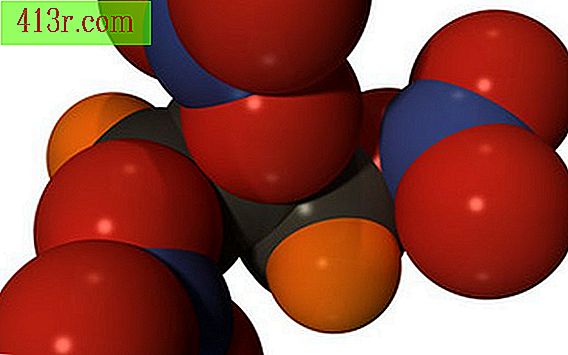Como contornar a tinta vencida em uma impressora HP

Cartuchos sem chip eletrônico ou se você não tiver certeza de que
Passo 1
Abra as configurações de data e hora do seu computador e ajuste a data retornando-a para um ano atrás. Desta forma, você não terá que remover o cartucho de tinta.
Passo 2
Desligue a impressora e ligue-a novamente. Tente imprimir novamente. Se funcionar, você terá resolvido o problema da data.
Passo 3
Ajuste a data para o ano atual, se necessário, e repita esse processo quando precisar imprimir. Este método funciona com cartuchos HP que não possuem um chip eletrônico.
Cartucho com chip eletrônico
Passo 1
Compre um chip de redefinição para o tipo específico de sua impressora HP. Isso irá variar dependendo do modelo do mesmo, embora alguns chips de reset funcionem com vários modelos.
Passo 2
Remova os cartuchos de tinta com base nas instruções que acompanham a impressora. Isso varia de acordo com a impressora. Confirme se está desligado antes de remover a tinta.
Passo 3
Localize o chip eletrônico branco localizado na parte externa do cartucho e coloque-o no chip de reinicialização. Deixe por 30 segundos ou até ver um flash de luz verde.
Passo 4
Substitua o cartucho na impressora. Você só precisará fazer isso uma vez para redefinir permanentemente o chip.